-
카카오톡 친구 삭제 방식이 최근 들어 좀 더 편해졌다는 얘기가 많습니다. 예전에는 친구를 삭제하려면 먼저 차단하고, 다시 차단 해제를 해야 했죠. 이 과정이 은근히 번거로웠던 게, 메뉴도 깊숙이 숨겨져 있고 화면도 몇 번씩 왔다 갔다 해야 해서 헷갈리는 경우가 많았어요.
요즘은 훨씬 간단해졌습니다. 친구 목록에서 삭제하려는 사람을 길게 누르면 바로 ‘삭제’ 메뉴가 뜨니까, 터치 몇 번이면 깔끔하게 정리 끝입니다. 예전처럼 복잡하게 돌아갈 필요 없이 직관적으로 처리할 수 있어서 훨씬 편하더라고요.
근데 여기서 하나 조심할 게 있어요. 바로 스마트폰 주소록 연동입니다. 삭제했다고 안심하고 있는데, 주소록에 번호가 그대로 남아 있으면 ‘주소록 친구 자동 추가’ 기능 때문에 어느 순간 다시 친구 목록에 등장할 수 있거든요. 실제로 많은 분들이 자동 추가 설정을 기본 그대로 두고 잘 신경 안 쓰는 경우가 많다고 하네요.
이런 일이 반복되지 않으려면 카카오톡 설정에 들어가서 ‘주소록 친구 자동 추가’ 옵션을 꺼두는 게 좋습니다. 아니면 아예 스마트폰 주소록에서 해당 번호를 삭제해버리는 것도 방법이고요. 모바일 앱 전문가인 김민수 씨도 미리 주소록 관리를 잘해두면 이런 불편을 쉽게 피할 수 있다고 조언했어요.
이렇게만 해두면 친구 목록 정리할 때 번거롭게 신경 쓸 일 없이 깔끔하게 유지할 수 있습니다. 특히 여러 기기에서 같은 카카오톡 계정을 쓰고 있다면, 한 기기에서만 설정 바꿔놓고 끝내지 말고 다른 기기에서도 확인해두는 게 좋아요. 그래야 어디서든 일관되게 관리할 수 있으니까요.

카톡 친구 삭제 방법
1. 가장 먼저 카카오톡 앱을 실행한 후, 화면 아래쪽에 있는 친구 탭을 눌러 주세요. 이곳에서는 현재 추가된 모든 친구 목록을 한눈에 볼 수 있어서, 관리하기에 정말 편리하답니다. 혹시 친구가 너무 많아서 찾기 힘들다면, 상단 검색창을 활용하는 것도 좋은 방법이에요.

2. 이제 목록에서 정리하고 싶은 친구를 찾아주세요. 해당 친구 이름이나 프로필 사진을 길게 눌러야 추가 메뉴가 나타나는데요, 그냥 누르면 프로필만 열리니 꼭 길게 눌러야 해요! 저도 처음에 헷갈려서 몇 번이나 눌러봤던 기억이 있네요.
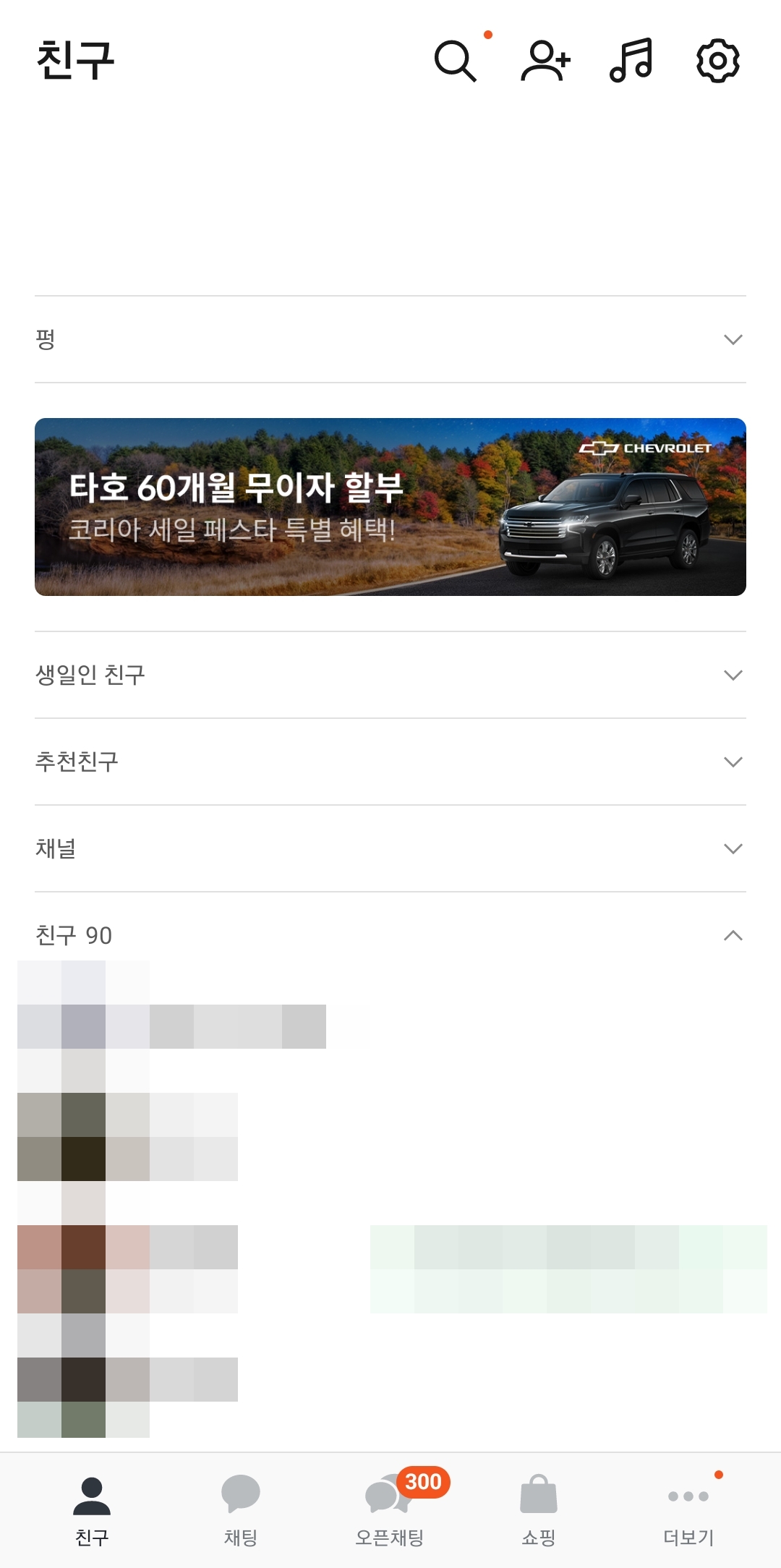
3. 친구를 길게 누르면 여러 가지 옵션이 뜹니다. 여기서 삭제 버튼을 선택하면 되는데요, 혹시 잘못 누를까 걱정되신다면 천천히 확인하고 눌러주세요. 삭제를 하면 해당 친구는 더 이상 목록에서 보이지 않기 때문에, 꼭 필요한 친구가 아닌지 다시 한번 생각해보는 것도 좋아요.
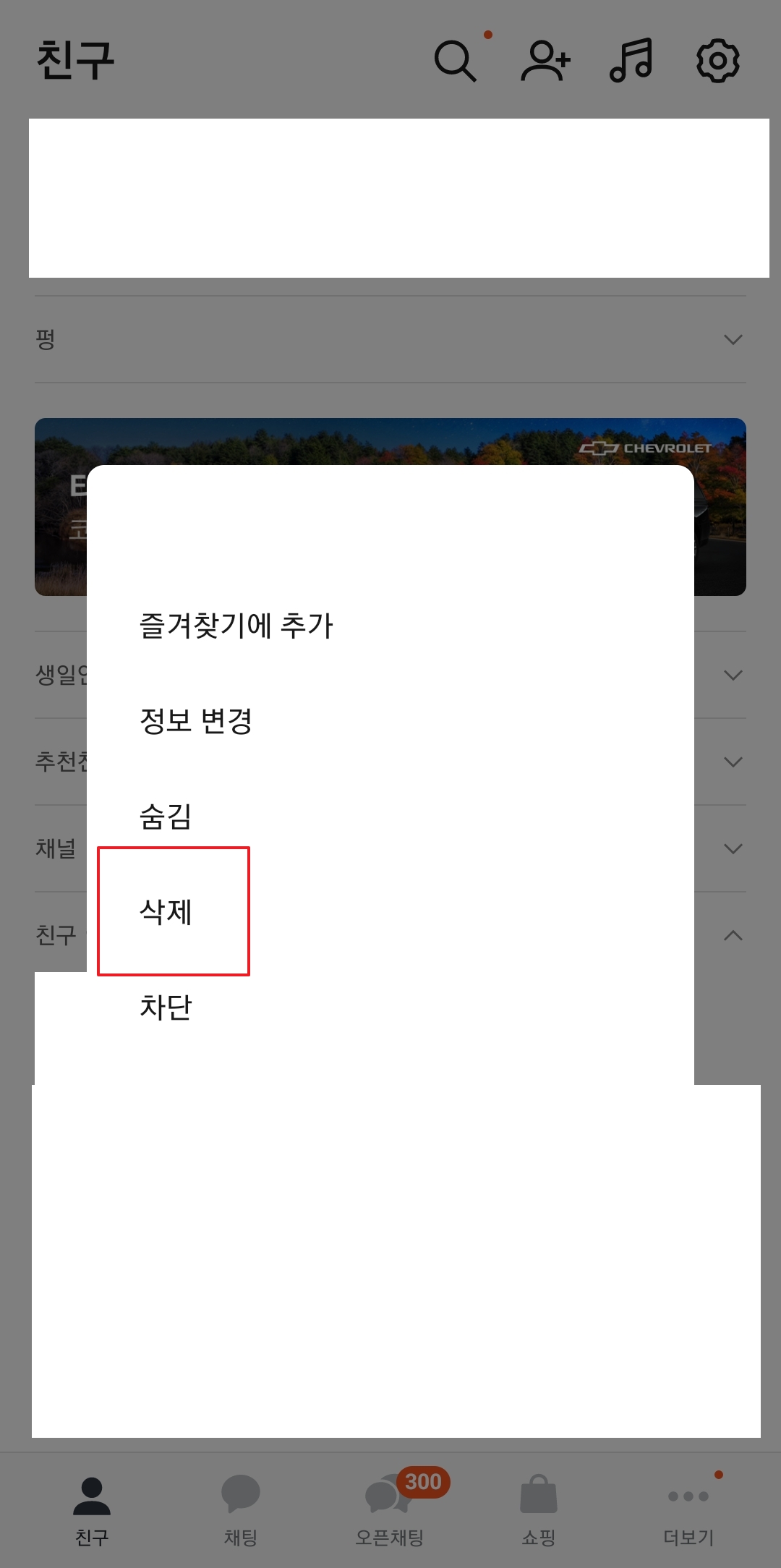
4. 마지막으로 삭제를 누르기 전에 한 번 더 확인창이 뜹니다. 여기서 삭제를 누르면 정말로 친구 목록에서 사라지게 돼요. 삭제된 친구는 다시 자동으로 추가되지 않도록, 설정에서 자동 추가 기능을 꺼두는 것도 잊지 마세요. 이렇게 하면 깔끔하게 정리 끝!

댓글